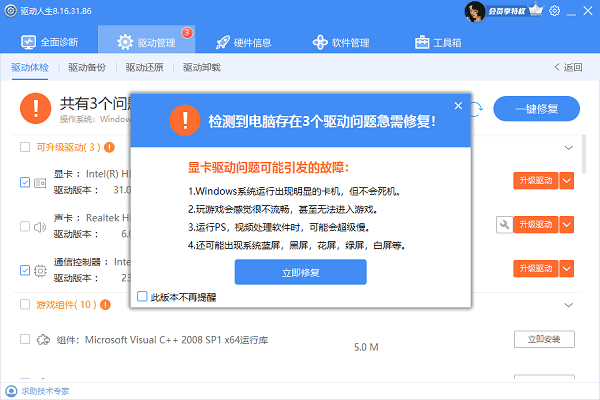当您遇到U盘中的文件或目录损坏,无法正常读取的情况时,这无疑是一件令人头疼的事情,尤其是当这些文件对您至关重要时。不过,不必过于焦虑,因为通常情况下,通过一些方法和工具,我们仍有恢复数据的可能。以下是一些应对U盘文件或目录损坏问题的建议和步骤:

1、安全移除并重新插入U盘
首先,确保安全地从计算机上移除U盘,稍等片刻后再重新插入。有时候,简单的重新连接就能解决临时性的读取问题。
2、利用专业数据恢复软件
我们可以考虑使用专业的数据恢复软件,如“数据救星”。这个软件允许用户扫描并预览可恢复的文件。“数据救星”软件可以通过深度扫描硬盘,能够恢复因删除、格式化、分区丢失等原因丢失的数据。

①、打开数据救星,在“外接设备”里点击已连接的U盘。
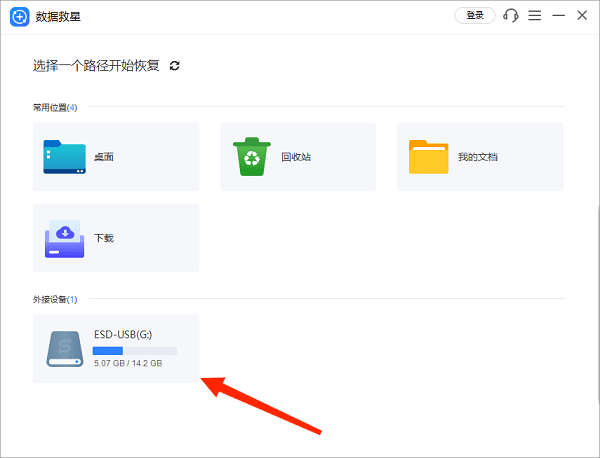
②、进入后会扫描您U盘的文件,点击左侧的“文件类型”,选择需要恢复的文件,同时您还可以预览这些文件内容,方便您准确查找。
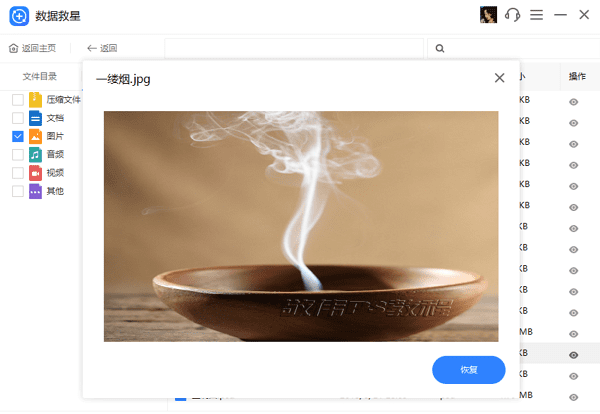
③、勾选需要恢复的文件,点击“立即恢复”,完成后点击“打开恢复目录”。
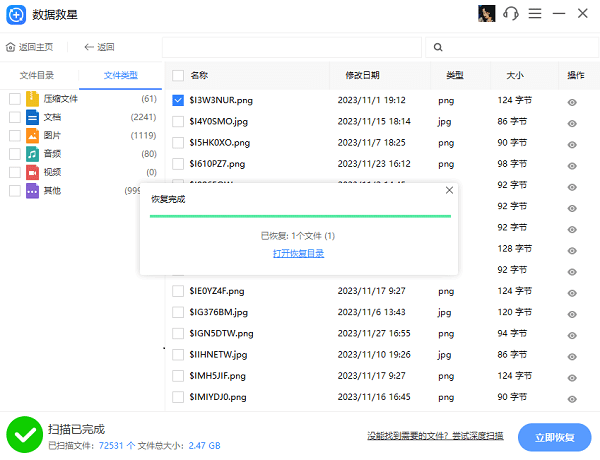
3、检查U盘连接与硬件状态
确认U盘接口是否干净、无损,尝试更换USB端口或在另一台电脑上测试,以排除是电脑端口问题导致的读取故障。
4、使用Windows自带工具检查和修复
对于Windows用户,可以尝试使用“磁盘检查”工具(chkdsk)来修复错误。打开命令提示符(管理员模式),输入命令 `chkdsk /f X:` (其中X为U盘的盘符),然后按Enter键执行。这个命令会检查并尝试修复U盘上的错误。

5、格式化作为最后手段
如果所有恢复尝试都未成功,而您又急需使用U盘,那么格式化U盘可能是最后的选择。但请在此之前确保已经尽力尝试了所有数据恢复方法,因为格式化将永久删除U盘上的所有数据。在格式化之后,您可以尝试使用数据恢复软件来找回丢失的数据,尽管成功率会降低。
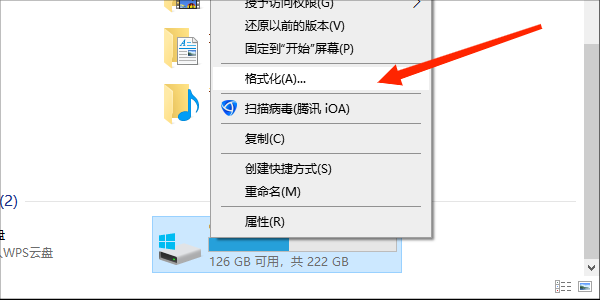
6、预防措施
①、定期备份:重要数据应定期备份到其他存储设备或云存储服务中。
②、安全弹出:每次使用完U盘后,都应通过系统安全弹出,避免数据损坏。
③、使用高质量U盘:选择品牌信誉好、评价高的U盘,以减少因硬件质量问题导致的数据丢失风险。
以上就是U盘文件或目录损坏且无法读取的解决方法,希望对你有帮助。如果遇到网卡、显卡、蓝牙、声卡等驱动的相关问题都可以下载“驱动人生”进行检测修复,同时它还支持驱动下载、驱动安装、驱动备份等等,可以灵活的安装驱动。